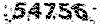برنامها و ترفندهای Sin Software
دانلود برنامهای کم حجم و یاد گیری ترفند های Sin Software
برنامها و ترفندهای Sin Software
دانلود برنامهای کم حجم و یاد گیری ترفند های Sin Softwareمشکلاتی که ممکن است باعث اجرا نشدن برنامه SMMP شود
از بعضی دوستان شنیدم که برنامه SMMP برایشان اجرا نمیشود
به ادامه مطلب بروید برای خواندن کامل این پست
دلایل آن را در ادامه مطلب و همراه با چن راه حل نوشتم
از بعضی دوستان شنیدم که برنامه SMMP برایشان احرا نمیشود این ممکن است به دلایل زیر مربوط شود1-اگر برنامه در جایی مثل پوشه ( فولدر ) ی کپی کرده باشید که نام آن فارسی است ممکن است اجرا نشود
2-ممکن است اشکال از موتور سازنده برنامه باشد که من بعید میدونم که اشکال داشته باشه
3-ممکن است نسخه ویندوز شما نتواند این برنامه را اجرا کند
شما سعی کنید که وقتی میخواهید برنامه SMMP رو کپی کنید در مسیری که نام آن به زبان فارسی نوشته شده ککپی نکنید
مثلن در این مسیر
موزیکپلیر\C:\user\Username\desktop
ممکن است تاجرا نشود ولی اگر اسم فارسی زبان را بهه انگیلیسی بنویسیم ممکن است اجرا شود ینی در این مسیر میتواند اجرا شود برنامه
C:\user\username\desktop
در این مسیر میتواند اجرا شود برنامه بدون مشکلی
برای دلیل دوم من اگر ببینم مشکل از موتور سازنده هست سعیمو میکنم که مشکل رو برطرف کنم ولی امکان درست شدنش کمه
برای دلیل سوم شما میتونید با استفاده از کلیک راست و کلیک روی گزینه Troubleshoot Compatibility بزنید که خود ویندوز تنظیماتی را ارائه به برنامه بدهد برای اجرا شدن برنامه و بعد از اون گزینهایی میاد که میگه تنظیمات مورد نیساز یا تنظیمات دستی تنظیمات مورد نیاز رو انتخاب کنید بهتره بعد از ارائه تنظیمات ویندوز دریچه ای رو میاره که در آن نوشته تست پروگرام (Test Program) این گزینه رو برنید ممکن است که برنامه اجرا شود اگر اجرا نشد گزینهای دیگر روو بزنید
یک راه دیگه برای اجرا شدن برنامه کلیک راست روی برنامه کلیک کردن بر روی گزینه گزینه مشخصات یا Properties
با کلیک روی انی گزینه صفحه ای باز میشه برای شما که دارای چندین تب مختلف میباشد شما به تب Compatibility بروید و در آنجا از چندین گزینه میتونید استفاده کنید بالاترین تیکیو که میبینید به نام Run This program in compatibility
با زدن این گزینه شما میتوانید برنامرا به سبک ورژن دلخواه ویندوز انتخاب کنید که اجرا شود اینکار برای بازیهای قدیمی بهتر است و معمولن استفاده میشود. ممکن است فکر کنید که این انتخاب اجرا شدن به سبک ویندوزهای مختلف باعث عوض شدن پس زمینه تم یا محیط ویندوز شما شوم اینطور نیست این تنظیمات فقط یک سبکیرو برای اجرا شدن انتخب میکنه ولی چیزی از نظر گرافیکی تغییر نمیکنه خب گزینهای دیگه لازم نیست توضیح بدم بهتره ازشون استفاده نکنید ولی از گزینه Run this program as an administrator اگر فکر میکنید لاززمه استفاده کنید این گزینه باعث میشود که همیشه این برنامه با run as administrator اجرا شود و دیگر نیازی به انتخاب هردفعه این گزینه نباشد
سپس کگزینه Apply رو بزنید و کلیک کنید روی گزینه Ok و برنامه را اجرا کنید